UltraCrypter vírus eltávolítása (javított útmutató)
Eltávolítási Útmutató - UltraCrypter vírus
Mi az, hogy UltraCrypter ransomware vírus?
Amit az UltraCrypter vírus kapcsán tudni kell
Az informatikai biztonsági szakértők úgy sejtik, hogy a nemrég felbukkant UltraCrypter a jelenleg is pusztító CryptXXX vírus egy változata. A fenyegetés ugyanakkora pusztítást végezhet, mint minden más ilyen típusú vírus. A ransomware-ekről, azaz zsarolóvírusokról van szó – a legnagyobb internetes fenyegetésről. A vírusfertőzés legpusztítóbb eredménye, hogy a rendszerbe jutva kifinomult titkosítási algoritmus segítségével megsemmisíti a tárolt személyes adatokat. A fájlok visszaszerzéséhez az áldozatnak meg kell szereznie a visszafejtési kulcsot, de ez sajnos nincs ingyen. Az UltraCrypter 1,2 bitcoint, azaz körülbelül 155.000 forintot követel. Ha a vírus az ön számítógépébe is bejutott, mielőbb lásson hozzá az eltávolításához. Ehhez mi a FortectIntego”] antimalware szoftvert ajánljuk.
A legújabb zsarolóvírusok az RSA-4096 vagy az RSA-2048 algoritmust használják, tehát egy publikus és egy privát kulcsot alkalmaznak. A személyes adatok visszaszerzéséhez az áldozatnak meg kell szereznie a privát kulcsot, amelyet a publikus kulcs segítségével titkosítottak. Akkor se siessen a váltságdíj kifizetésével, ha éppen van felesleges 155.000 forintja. Előfordulhat, hogy nemcsak adatait, hanem pénzét is elveszti.
Egyébként az UltraCrypter malware is ahhoz a vírusgenerációhoz tartozik, amely a Tor böngésző használatát igényli. A fájlok titkosítása után létrehozott .txt fájlban tehát arra szólítja fel az áldozatot, hogy ezen a böngészőn keresztül nyisson meg bizonyos hivatkozásokat, amelyeken keresztül továbbíthatja a váltságdíjat. A fizetéssel elméletileg megmenekülnek az adatok. Ne dőljön be az ígéreteknek, maradjon racionális, és foglalkozzon inkább az UltraCrypter eltávolításával. Ezt követően adatmentő alkalmazást is telepíthet, például az – R-studio legújabb változatát.
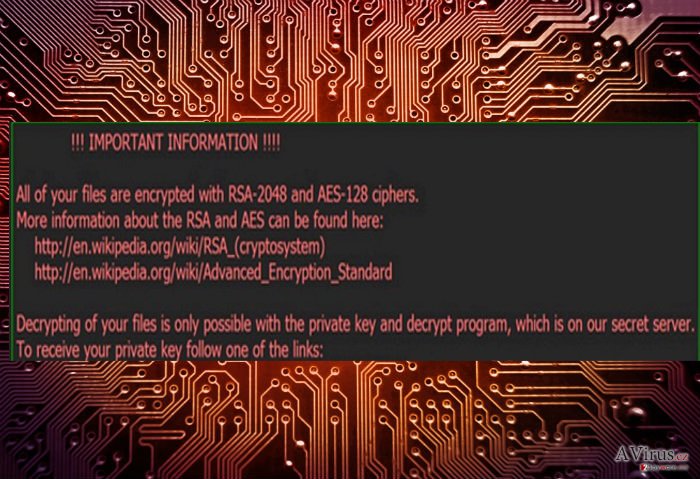
Mint a CryptXXX és más hírhedt vírusok (CryptoWall és TeslaCrypt) az UltraCrypter is időkorláthoz köti a váltságdíj kifizetését. Ez a fajta mentális nyomás nem meglepő módon már több ezer dollárnyi bevételt hozott a vírus fejlesztőinek. Az UltraCrypter ransomware által titkosított fájlok arról ismerhetők fel, hogy kiterjesztésük .crypt1-re változik.
A vírus terjedése
Ez a bizonyos fertőzés is úgy terjed, mint „testvérei”. A számítógépet megfertőzheti peer-to-peer fájlmegosztó domainekről, e-mailek csatolmányaként és trójai vírusokkal is. A biztonsági szakértők megállapították, hogy az UltraCrypter az Angler exploit kitet használja, ugyanazt, mint a CryptXXX. Mivel az exploit kit képes elrejteni magát az antivírus szoftverek elől, népszerű módja a ransomware-ek terjesztésének. A malware elhárításához elengedhetetlen, hogy telepítsen egy antispyware programot, amely megvédheti a vírus működésbe lépésétől.
A bűnözők sajnos megtévesztő e-mailjeiken, számláikon és riasztásaikon is sokat javítottak. A jóhiszemű felhasználók gyakran megnyitnak olyam e-maileket, amelyek fontos információkat, például befizetés részleteit vagy lehetséges adóproblémát említenek – anélkül, hogy rájönnének, mi is történik pontosan. Az UltraCrypter vírus elkerüléséhez tehát nemcsak naprakész antivírus szükséges, hanem alapos odafigyelés is.
Az UltraCrypter gyors eltávolítása
Hacsak nem programozóként dolgozik, az UltraCrypter vírus eltávolításának egyetlen hatékony módját egy antispyware program jelenti. Az ilyen szoftvereket kifejezetten arra fejlesztették, hogy a ransomware-ekkel szemben is megállják a helyüket. Ne feledje, hogy csak a legújabb, naprakész program tudja megfelelően eltávolítani az UltraCrypteret. Elengedhetetlen védelmi rendszerről van szó, amely olyan malware-eket is hatástalanítani tud, mint az Angler exploit kit. Amennyiben a biztonsági szoftvereket a vírus letiltotta, kövesse a lentebb látható útmutató lépéseit. A vírus eltávolítása után gondolja át, hogyan tárolhatná másképp személyes adatait. Jó ötlet például biztonsági másolatokat készíteni külső adathordozókra.
Manuális Eltávolítási Útmutató - UltraCrypter vírus
UltraCrypter eltávolítása ezzel: Safe Mode with Networking
-
Lépés 1: Indítsa a számítógépet Safe Mode with Networking módban
Windows 7 / Vista / XP- Kattintson a következőre: Start → Shutdown → Restart → OK.
- Mikor a számítógép bekapcsol, kezdje nyomkodni az F8 billentyűt, amíg meg nem jelenik a Advanced Boot Options ablak.
-
Válassza a listáról a következőt: Safe Mode with Networking

Windows 10 / Windows 8- Nyomja meg a Power gombot a Windows bejelentkezési képernyőn. Most tartsa nyomva a billentyűzet Shift gombját, majd kattintson a Restart lehetőségre..
- Most a következőkre kattintson: Troubleshoot → Advanced options → Startup Settings, végül pedig ezt nyomja meg: Restart.
-
Miután a számítógép beindult, válassza a Startup Settings ablakban a következőt: Enable Safe Mode with Networking

-
Lépés 2: UltraCrypter törlés
Jelentkezzen be a fertőzött fiókba és indítson egy böngészőt. Töltsön le egy megbízható antispyware programot, például: FortectIntego. Telepítse, frissítse, majd futtasson vele teljes rendszervizsgálatot és távolítson el minden rosszindulatú fájlt, amely a ransomware-hez tartozik, majd fejezze be a behatoló (UltraCrypter) eltávolítását.
Próbálkozzon másik módszerrel, ha a ransomware blokkolja a következőt: Safe Mode with Networking
UltraCrypter eltávolítása ezzel: System Restore
-
Lépés 1: Indítsa a számítógépet Safe Mode with Command Prompt módban
Windows 7 / Vista / XP- Kattintson a következőre: Start → Shutdown → Restart → OK.
- Mikor a számítógép bekapcsol, kezdje nyomkodni az F8 billentyűt, amíg meg nem jelenik a Advanced Boot Options ablak.
-
Válassza a listáról a következőt: Command Prompt

Windows 10 / Windows 8- Nyomja meg a Power gombot a Windows bejelentkezési képernyőn. Most tartsa nyomva a billentyűzet Shift gombját, majd kattintson a Restart lehetőségre..
- Most a következőkre kattintson: Troubleshoot → Advanced options → Startup Settings, végül pedig ezt nyomja meg: Restart.
-
Miután a számítógép beindult, válassza a Startup Settings ablakban a következőt: Enable Safe Mode with Command Prompt

-
Lépés 2: Állítsa vissza a rendszerfájlokat és -beállításokat
-
Miután megjelent a(z) Command Prompt ablak, írja be, hogy cd restore, majd kattintson arra, hogy Enter.

-
Most írja be, hogy rstrui.exe, majd kattintson ismét arra, hogy Enter..

-
Mikor megjelenik az új ablak, kattintson arra, hogy Next, majd válasszon egy Next fertőzést megelőző visszaállítási pontot.


-
A rendszervisszaállítás indításához kattintson arra, hogy Yes.

-
Miután megjelent a(z) Command Prompt ablak, írja be, hogy cd restore, majd kattintson arra, hogy Enter.
Fontos törődnie a crypto-ransomware vírusok elleni óvintézkedésekkel. Ha meg szeretné védeni számítógépét az olyan ransomware-ektől, mint a most tárgyalt UltraCrypter, használjon megbízható antispyware programot, például: FortectIntego, SpyHunter 5Combo Cleaner vagy Malwarebytes









